先安装Linux的jdk、mysql、redis依赖包
在Linux下运行下面语句
JDK依赖包:
yum install glibc.i686MYSQL依赖包:
yum -y install libaio.so.1 libgcc_s.so.1 libstdc++.so.6
yum update libstdc++-4.4.7-4.el6.x86_64
yum -y install libncurses.so.5 libtinfo.so.5redis依赖程序
yum install gcc-c++一、安装JDK
1.查看linux上是否存在已经安装好的JDK(两种方法)
java -version
rpm -qa | grep java 查看本机上所有已经安装成功的软件,只查看和java相关2.删除linux自带的jdk
rpm -e --nodeps java-1.6.0-openjdk-1.6.0.35-1.13.7.1.el6_6.i686
rpm -e --nodeps java-1.7.0-openjdk-1.7.0.79-2.5.5.4.el6.i6863.利用Filezillar.exe在linux /usr/local/src/ 建立3个目录java,mysql,tomcat
4.利用Filezillar.exe将windows上的3个软件jdk,mysql,tomcat上传到linux
jdk-7u71-linux-i586.tar.gz
MySQL-5.6.22-1.el6.i686.rpm-bundle.tar
apache-tomcat-7.0.57.tar.gz
5.将jdk压缩包解压
cd /usr/local/src/java
tar -zxvf jdk-7u71-linux-i586.tar.gz6.配置环境变量
1. vim /etc/profile
2.在末尾行添加
#set java environment
JAVA_HOME=/usr/local/src/java/jdk1.7.0_71
CLASSPATH=.:$JAVA_HOME/lib.tools.jar
PATH=$JAVA_HOME/bin:$PATH
export JAVA_HOME CLASSPATH PATH
保存退出
3.source /etc/profile 使更改的配置立即生效
4.java -version 查看JDK版本信息,如果显示出1.7.0证明成功二、安装tomcat
前面已经装好了tomcat的安装包
1.在/usr/local/src/tomcat/ 目录下,对tomcat安装包解压
tar -zxvf apache-tomcat-7.0.57.tar.gz2.对安装的tomcat改名
mv apache-tomcat-7.0.57 tomcat3.启动tomcat,调用/bin/下面的startup.sh
./startup.sh 或者 sh startup.sh4.可通过http://192.168.131.129:8080/ 对tomcat进行访问,发现无法访问
因为8080端口没有启动
5.防火墙打开808端口
/etc/rc.d/init.d/iptables status 查看已打开端口
/sbin/iptables -I INPUT -p tcp --dport 8080 -j ACCEPT 打开8080端口
/etc/rc.d/init.d/iptables save 保存6.再次打开http://192.168.131.129:8080/ 发现安装成功
三、安装mysql
1.查看linux下是否已经安装了mysql
rpm -qa | grep mysql2.如果已经安装了,则卸载
rpm -e --nodeps 已安装的mysql3.前面已经装好了tomcat的安装包
在/usr/local/src/mysql/ 目录下,对mysql安装包解压
tar -xvf MySQL-5.6.22-1.el6.i686.rpm-bundle.tar (文件后缀不同,此处参数用xvf)
4.对服务端的mysql进行安装,即MySQL-server-5.6.22-1.el6.i686.rpm
rpm -ivh MySQL-server-5.6.22-1.el6.i686.rpm前面已安装过依赖,按理不会出错,如果出错

则安装依赖
yum -y install libaio.so.1 libgcc_s.so.1 libstdc++.so.6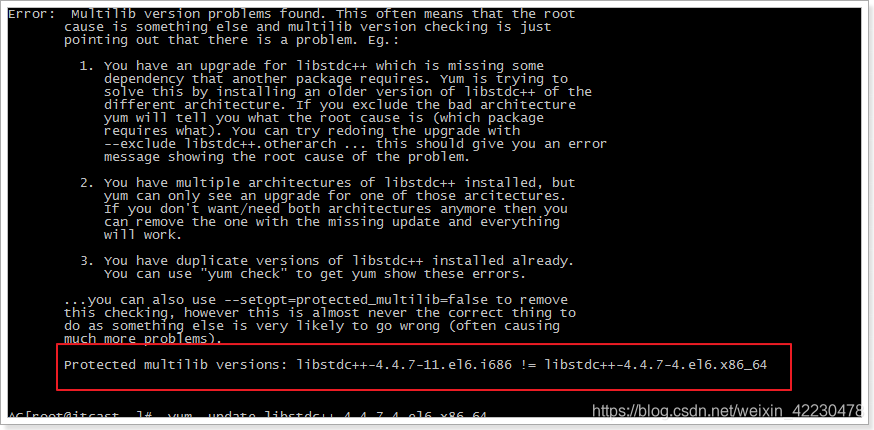
需要升级libstdc++-4.4.7-4.el6.x86_64
yum update libstdc++-4.4.7-4.el6.x86_645.对客户端的mysql进行安装,即MySQL-client-5.6.22-1.el6.i686.rpm
rpm -ivh MySQL-client-5.6.22-1.el6.i686.rpm同理,出错则加依赖
yum -y install libncurses.so.5 libtinfo.so.56查看mysql运行状态
service mysql status.7.启动mysql服务
service mysql start8.登录mysql
 、
、
在安装mysql server 时有提示,随机生成的root用户密码保存在/root/.mysql_secret中
注意:这个密码是不安全的,需要修改初始密码
查看密码
ls -al /root/
cat /root/.mysql_secret
登录mysql
mysql -uroot -p修改密码
SET PASSWORD = PASSWORD('123456');quit 退出mysql
9.系统启动时自动启动mysql服务
加入到系统服务:
chkconfig --add mysql自动启动:
chkconfig mysql on查询列表:
chkconfig10.打开3306端口号
防火墙打开3306端口
/sbin/iptables -I INPUT -p tcp --dport 3306 -j ACCEPT将打开的端口的访问规则保存在文件中
/etc/rc.d/init.d/iptables save
查看机器开放的端口号
/etc/init.d/iptables status11.为root赋予权限,在mysql下执行命令
设置远程访问(使用root密码):
grant:赋予
privileges:权限,规则
grant all privileges on *.* to 'root' @'%' identified by '123456';
flush privileges;